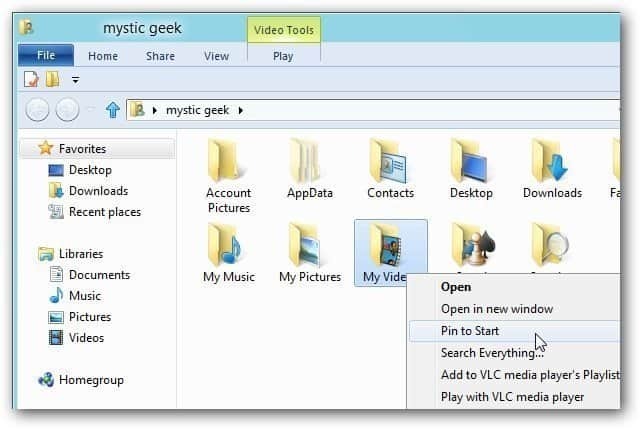Прикрепете елементи на началния екран на Windows 8 към работния плот
Microsoft Windows 8 / / March 18, 2020
Ето как да улесните Windows 8 чрез фиксиране на елементи на стартовия екран на традиционния работен плот. Удобен съвет за използване на двете Windows 8 среди.
Едно от най-големите предизвикателства пред потребителите на Windows 8 е да се научат да се движат между началния екран на Windows 8 (метро) и традиционния работен плот. Microsoft го прави по-лесно, като ви позволява да фиксирате елементи от работния плот към началния екран и обратно.
Закрепване на програма от началния екран на Windows 8 към лентата на задачите на работния плот
Ако инсталирате програма като Microsoft Office 2013, преките пътища към програмата ще се появят на стартовия екран. За да получите иконите на работния плот, щракнете с десния бутон върху иконата на менюто Старт менюто. В горния десен ъгъл на иконата ще се появи отметка.
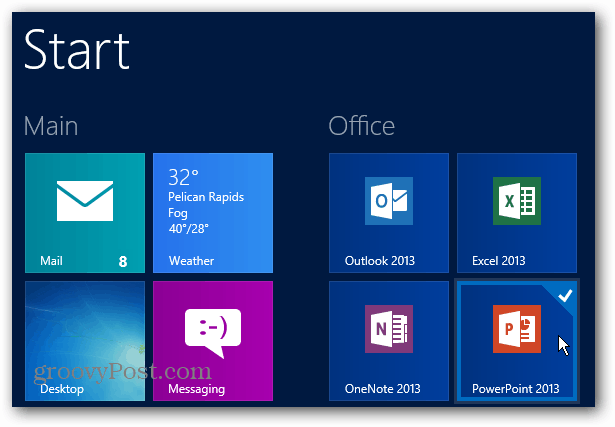
В същото време в долната част на екрана се появява лента с менюта. Кликнете върху Закрепване към лентата на задачите.
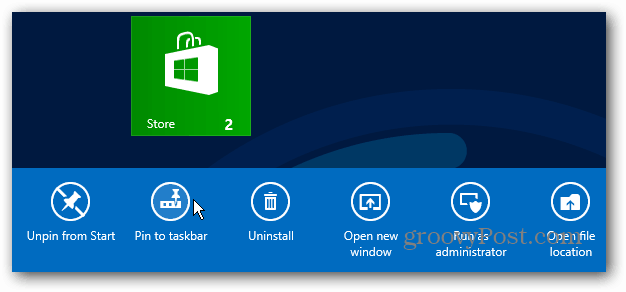
Сега щракнете върху иконата на работния плот или натиснете клавиша Windows на клавиатурата си. На лентата на задачите ще видите програмата, която току-що сте избрали. Лентата със задачи работи както в Windows 7, така че можете да местите иконите около това, което искате.
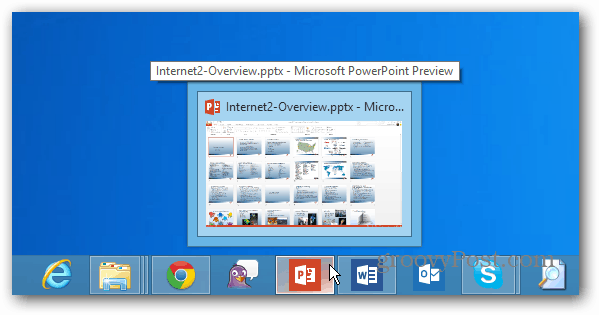
Едно досада за това е, че не можете да изберете няколко икони наведнъж и да ги закачите. Трябва да ги правите поотделно. Надявам се да видя актуализация на ОС, която да добави тази функционалност, но засега, една по една е така.
За да тръгнете по другия път, вижте моята статия за това как прикачете елементи на работния плот към началния екран на Windows 8.